电脑硬盘坏了可以格式化吗
无法格式化硬盘的原因

无法格式化硬盘的原因
嘿,咱来说说为啥有时候硬盘没法格式化哈。
我给你讲个事儿啊。
有一回我那电脑突然变得特别卡,我就想干脆把硬盘格式化了,重新装个系统啥的。
结果我折腾了半天,那硬盘就是死活格式化不了。
我当时那个气啊,这啥情况啊?
我记得我一开始还以为是我操作不对呢。
我就又仔细看了看教程,一步一步地来。
可还是不行。
我就纳闷了,这硬盘咋这么倔强呢?
后来我就开始找原因。
一个可能是硬盘上有坏道。
就像马路上有坑一样,数据在上面走的时候就容易出问题。
我有个朋友就遇到过这种情况,他的硬盘有坏道,格式化的时候就老是出错。
他后来找了个软件,把坏道屏蔽了,才勉强能格式化。
还有可能是硬盘被写保护了。
就像给硬盘穿了个铠甲,不让你随便乱动它。
我记得我有一次不小心按了个什么键,结果硬盘就被写保护了。
我找了半天也不知道怎么解除,最后还是在网上查了好久才弄好。
另外啊,也有可能是有程序在占用硬盘。
比如说,你正在运行的某个软件,或者系统自己在后台做什么事情。
这时候你想格式化硬盘,那肯定不行啊。
我有一次就是忘了关一个软件,结果怎么也格式化不了。
等我把那个软件关了,就好了。
嘿,硬盘没法格式化可真让人头疼啊。
大家要是遇到这种情况,别着急,慢慢找原因。
实在不行,就找个懂行的人问问。
可别自己瞎折腾,把硬盘给弄坏了。
希望大家的电脑都能顺顺利利的,别出啥毛病。
嘿嘿。
硬盘低级格式化方法
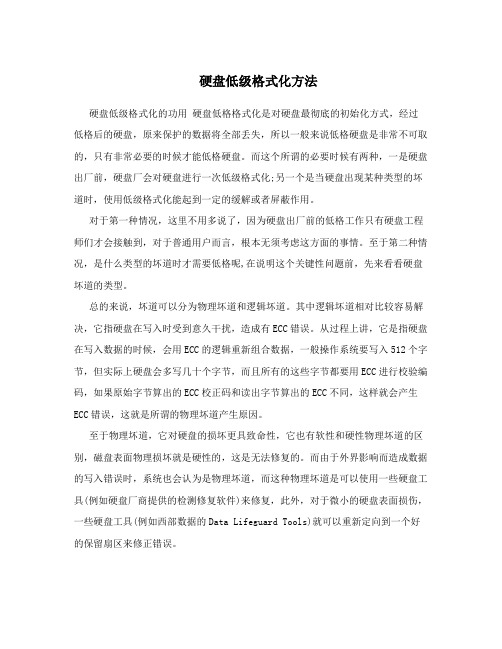
硬盘低级格式化方法硬盘低级格式化的功用硬盘低格格式化是对硬盘最彻底的初始化方式,经过低格后的硬盘,原来保护的数据将全部丢失,所以一般来说低格硬盘是非常不可取的,只有非常必要的时候才能低格硬盘。
而这个所谓的必要时候有两种,一是硬盘出厂前,硬盘厂会对硬盘进行一次低级格式化;另一个是当硬盘出现某种类型的坏道时,使用低级格式化能起到一定的缓解或者屏蔽作用。
对于第一种情况,这里不用多说了,因为硬盘出厂前的低格工作只有硬盘工程师们才会接触到,对于普通用户而言,根本无须考虑这方面的事情。
至于第二种情况,是什么类型的坏道时才需要低格呢,在说明这个关键性问题前,先来看看硬盘坏道的类型。
总的来说,坏道可以分为物理坏道和逻辑坏道。
其中逻辑坏道相对比较容易解决,它指硬盘在写入时受到意久干扰,造成有ECC错误。
从过程上讲,它是指硬盘在写入数据的时候,会用ECC的逻辑重新组合数据,一般操作系统要写入512个字节,但实际上硬盘会多写几十个字节,而且所有的这些字节都要用ECC进行校验编码,如果原始字节算出的ECC校正码和读出字节算出的ECC不同,这样就会产生ECC错误,这就是所谓的物理坏道产生原因。
至于物理坏道,它对硬盘的损坏更具致命性,它也有软性和硬性物理坏道的区别,磁盘表面物理损坏就是硬性的,这是无法修复的。
而由于外界影响而造成数据的写入错误时,系统也会认为是物理坏道,而这种物理坏道是可以使用一些硬盘工具(例如硬盘厂商提供的检测修复软件)来修复,此外,对于微小的硬盘表面损伤,一些硬盘工具(例如西部数据的Data Lifeguard Tools)就可以重新定向到一个好的保留扇区来修正错误。
对于这些坏道类型,硬性的物理坏道肯定是无法修复的,它是对硬盘表面的一种最直接的损坏,所以即使再低格或者使用硬盘工具也无法修复(除非是非常微小的损坏,部份工具可以将这部份坏道保留不用以此达到解决目的)。
对于硬盘上出现逻辑坏道或者软性物理坏道,用户可以试试使用低级格式化来达到屏蔽坏道的作用,但这里需要指出,屏蔽坏道并不等于消除坏道了,低格硬盘能把原来硬盘内所有分区都删除,但坏道却依然存在,屏蔽只是将坏道隐藏起来,不让用户在存储数据时使用这些坏道,这样能在一定程度上保证用户数据的可靠性,但坏道却会随着硬盘分区、格式化次数的增长而扩散蔓延。
DM硬盘低级格式化教程

DM硬盘低级格式化教程
一般来说如果硬盘出现物理的故障是很难修复的,你唯一可以做的事情只有更换,但是在更换之前还有最后一个方法值得试试,那就是低级格式化。
低级格式化的作用是将空白的磁片划分一个个同心圆、半径不同的磁道,还将磁道划分为若干个扇区,每个扇区的容量为512字节。
在这里要说明的是,低级格式化是硬盘高损耗的操作,将大大缩短硬盘的使用寿命,因此,如非十分必要,建议不要进行低级格式化。
以前要进行低级格式化有两种方法,一是通过主板BIOS中所支持的功能,但是现在的主板一般都不带有次项功能。
或者使用专用的软件进行,其中DM就是其中一款。
默认启动DM是无法进行低级格式化的,你需要打开DM的高级菜单。
可以在启动时加上参数“dm/m”或者在DM的主界面中按“Alt+M”切换到高级菜单。
选择菜单中的“(M)aintenance Options”,进入高级菜单。
然后选择“(U)tilities”,进入低级格式化界面。
接着选择你需要低级格式化的硬盘,如果你只有一个硬盘直接回车即可,如果有多个需要进行从中进行选择。
选择硬盘后,然后再选择“Low Level Format”,进行低级格式化。
这是会弹出警告的窗口,你需要按“Alt+C”进行确认。
确认之后,还会显示让你再次确认的窗口,选择“YES”。
选择完毕,就开始硬盘低级格式化的操作,其中用百分比显示进度。
低级格式化是很耗时间的事情,这个要依据你硬盘的大小以及硬盘损坏情况来定。
再次提醒大家,低级格式化是对硬盘有损坏的操作,不是万不得已最好不要进行。
硬盘格式化不了怎么办

硬盘格式化不了怎么办在我们使用电脑的过程中,有时会遇到硬盘格式化不了的情况,这可真是让人头疼。
别着急,下面咱们就来详细探讨一下这个问题,并尝试找到解决的办法。
首先,我们得弄清楚为什么硬盘会格式化不了。
这可能有多种原因。
一种常见的情况是硬盘存在坏道。
硬盘就像一个大仓库,如果里面的某些区域损坏了,就好比仓库的某些房间坍塌了,这时候进行格式化操作就可能会遇到问题。
要确定是否是这个原因,可以使用一些专业的硬盘检测工具,比如 HD Tune 等,来检测硬盘是否有坏道。
另外,硬盘被写保护也是导致格式化无法进行的一个重要原因。
这就好像给硬盘上了一把锁,不解锁就无法进行格式化操作。
我们需要检查硬盘上是否有物理写保护开关,如果有的话,确保它处于关闭状态。
如果是软件层面的写保护,那就要检查相关的设置或者权限。
病毒或恶意软件的感染也可能造成硬盘无法格式化。
这些不速之客可能会干扰正常的格式化进程。
这时候,使用可靠的杀毒软件对硬盘进行全面扫描和查杀就显得尤为重要。
如果硬盘正在被其他程序占用,也会出现格式化不了的情况。
比如某些后台运行的进程可能正在读取或写入硬盘中的数据。
这时候,我们可以打开任务管理器,查看并关闭与硬盘相关的可疑进程。
在解决硬盘无法格式化的问题时,我们可以尝试多种方法。
如果是因为坏道的问题,对于少量的坏道,可以尝试使用系统自带的磁盘修复工具进行修复。
如果坏道较多且比较严重,可能就需要考虑更换硬盘了。
对于写保护的情况,若是物理开关,确保其关闭;若是软件层面的,需要在系统设置或者相关权限管理中进行调整。
如果是病毒或恶意软件导致的,在完成杀毒操作后,再尝试进行格式化。
还有一种方法是在安全模式下进行格式化。
安全模式会只加载最基本的系统组件和驱动程序,减少其他程序对格式化操作的干扰。
如果以上方法都不奏效,还可以尝试使用第三方的分区工具。
这些工具通常具有更强大的功能和更灵活的操作选项。
需要注意的是,在进行硬盘格式化操作之前,一定要备份重要的数据。
电脑硬盘有坏道怎么解决

电脑硬盘有坏道怎么解决电脑硬盘有坏道的解决方法:一、物理坏通道的修复如果按照上述步骤重新分区格式化之后,仍然发现硬盘有坏道,那么硬盘很有可能就是有物理坏道了。
其实在这种情况下,我们也不必急于对硬盘坏道是否可以修复下结论,还可以采用另外一个软件对硬盘进行低格,在进行重新分区格式化,有些硬盘坏道也有可能通过这种方式得到解决。
a、低级格式化硬盘低格的方式有两种,一种是通过主板bios自带的低格工具,一种是采用软件的方式进行低格。
通过主板bios自带的低格工具的方法会受到主板的限制,有些主板在bios中并没有配备这样的程序,并且目前新型号的主板大多都没有这个低格的功能了,所以推荐还是采用软件的方式来进行硬盘的低级格式化。
Maxtor制作了一个低级工具low-Exe,这个软件可以降低Maxtor硬盘的标准。
实际上,这个程序可以应用于各种品牌和型号的IDE硬盘。
软件的操作非常简单启动之后按“y”进入软件,只需选择需要低格的硬盘,然后选择开始低格选中的硬盘就可以了。
一般来说,低学历的过程比较长,所以你需要耐心等待。
此外,应提醒读者,如果机器上安装了其他硬盘,最好在运行低级程序时卸下硬盘,以避免数据丢失。
b、屏蔽物理坏道如果在低栅极后仍发现坏磁道,几乎可以肯定硬盘上存在物理坏磁道。
由于物理不良磁道通常是由于硬盘在使用过程中受到冲击或突然断电造成的,当磁盘高速旋转时,磁头可能会撞击磁盘,导致磁介质损坏。
即使磁盘检测软件标记了坏磁道,操作系统也不会继续访问该扇区,但物理坏磁道通常在使用一段时间后传播。
这是因为在标记坏磁道之后,硬盘仍可能访问坏通道周围的扇区,从而导致坏通道的传播。
为了避免坏通道的传播,我们最好将坏通道屏蔽到一个未使用的分区。
我们屏蔽坏道到一个未使用的分区,可以使用软件pqmagic,这个软件有dos和windows版本,但是由于我们通常是格式化硬盘之后发现仍然有坏区,而此时并没有安装windows系统,所以推荐使用dos版本的pqmagic有中文版本。
硬盘无法格式化的原因

硬盘无法格式化的原因在使用电脑或移动存储设备时,我们有时会遇到硬盘无法格式化的问题,这给我们的工作和生活带来了不便。
那么,究竟是什么原因导致了硬盘无法格式化呢?接下来,我们将探讨其中的几个可能原因。
首先,硬盘中可能存在坏道。
坏道是指硬盘上的某个扇区损坏,无法正常读取或写入数据。
当我们尝试进行格式化时,系统会检测硬盘中的坏道情况,如果发现坏道过多,系统会阻止格式化操作以保护数据的完整性。
因此,硬盘无法格式化可能是由于坏道问题造成的。
其次,硬盘可能被病毒感染。
病毒是一种可以操控和破坏计算机系统的恶意程序。
当我们连接一个受感染的存储设备或下载了一个被感染的文件时,病毒可能悄悄地侵入硬盘。
在某些情况下,病毒会破坏硬盘的文件系统,导致硬盘无法正常读写,从而无法进行格式化操作。
此外,硬盘可能出现物理损坏。
当我们不小心将硬盘摔落或受到强烈的碰撞时,硬盘的内部结构可能会受到损坏,导致硬盘无法正常工作。
当存在物理损坏时,无论我们如何尝试格式化,都很难使硬盘恢复正常。
另一个可能的原因是硬盘分区表损坏。
分区表是硬盘上用于记录分区信息的一种数据结构,它包含了硬盘分区的起始位置、终止位置等信息。
当分区表损坏时,系统无法正确地读取硬盘的分区信息,导致无法进行格式化操作。
最后,硬盘无法格式化也可能是由于操作系统的问题。
有时,我们使用的操作系统版本较旧或驱动程序不兼容,可能会导致硬盘无法被正确识别和格式化。
在这种情况下,我们需要升级操作系统或更新硬件驱动程序。
综上所述,硬盘无法格式化可能是由坏道、病毒感染、物理损坏、分区表损坏或操作系统问题所导致的。
当我们遇到无法格式化的情况时,需要仔细排查可能的原因,并采取相应的解决措施。
例如,可以使用硬盘修复工具对坏道进行修复,通过杀毒软件清除病毒,或者寻求专业人士的帮助进行硬盘修复。
同时,我们也应该加强硬盘的保护,避免硬盘受到不必要的损害,确保数据的安全性和稳定性。
修复电脑硬盘的坏道和文件损坏
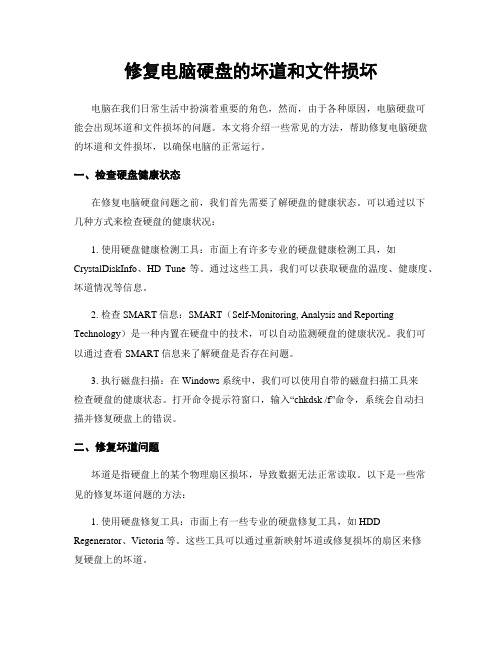
修复电脑硬盘的坏道和文件损坏电脑在我们日常生活中扮演着重要的角色,然而,由于各种原因,电脑硬盘可能会出现坏道和文件损坏的问题。
本文将介绍一些常见的方法,帮助修复电脑硬盘的坏道和文件损坏,以确保电脑的正常运行。
一、检查硬盘健康状态在修复电脑硬盘问题之前,我们首先需要了解硬盘的健康状态。
可以通过以下几种方式来检查硬盘的健康状况:1. 使用硬盘健康检测工具:市面上有许多专业的硬盘健康检测工具,如CrystalDiskInfo、HD Tune等。
通过这些工具,我们可以获取硬盘的温度、健康度、坏道情况等信息。
2. 检查SMART信息:SMART(Self-Monitoring, Analysis and Reporting Technology)是一种内置在硬盘中的技术,可以自动监测硬盘的健康状况。
我们可以通过查看SMART信息来了解硬盘是否存在问题。
3. 执行磁盘扫描:在Windows系统中,我们可以使用自带的磁盘扫描工具来检查硬盘的健康状态。
打开命令提示符窗口,输入“chkdsk /f”命令,系统会自动扫描并修复硬盘上的错误。
二、修复坏道问题坏道是指硬盘上的某个物理扇区损坏,导致数据无法正常读取。
以下是一些常见的修复坏道问题的方法:1. 使用硬盘修复工具:市面上有一些专业的硬盘修复工具,如HDD Regenerator、Victoria等。
这些工具可以通过重新映射坏道或修复损坏的扇区来修复硬盘上的坏道。
2. 格式化硬盘:如果硬盘上的坏道较多,使用硬盘修复工具可能效果不佳。
这时,我们可以考虑格式化硬盘。
请注意,在格式化之前一定要备份重要的数据,因为格式化会清除硬盘上的所有数据。
三、修复文件损坏问题文件损坏是指硬盘上的某个文件或文件夹无法正常打开或读取。
以下是一些常见的修复文件损坏问题的方法:1. 使用系统自带的文件检查工具:在Windows系统中,我们可以使用自带的文件检查工具来修复文件损坏问题。
打开命令提示符窗口,输入“sfc /scannow”命令,系统会自动扫描并修复损坏的系统文件。
电脑c盘可以格式化吗
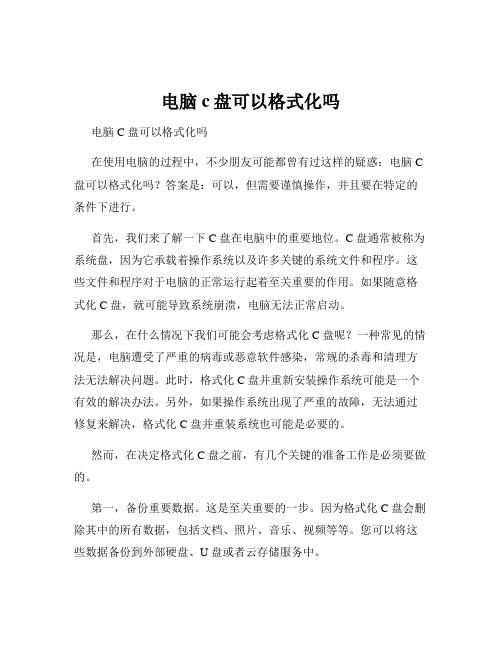
电脑c盘可以格式化吗电脑 C 盘可以格式化吗在使用电脑的过程中,不少朋友可能都曾有过这样的疑惑:电脑 C 盘可以格式化吗?答案是:可以,但需要谨慎操作,并且要在特定的条件下进行。
首先,我们来了解一下 C 盘在电脑中的重要地位。
C 盘通常被称为系统盘,因为它承载着操作系统以及许多关键的系统文件和程序。
这些文件和程序对于电脑的正常运行起着至关重要的作用。
如果随意格式化 C 盘,就可能导致系统崩溃,电脑无法正常启动。
那么,在什么情况下我们可能会考虑格式化 C 盘呢?一种常见的情况是,电脑遭受了严重的病毒或恶意软件感染,常规的杀毒和清理方法无法解决问题。
此时,格式化 C 盘并重新安装操作系统可能是一个有效的解决办法。
另外,如果操作系统出现了严重的故障,无法通过修复来解决,格式化 C 盘并重装系统也可能是必要的。
然而,在决定格式化 C 盘之前,有几个关键的准备工作是必须要做的。
第一,备份重要数据。
这是至关重要的一步。
因为格式化 C 盘会删除其中的所有数据,包括文档、照片、音乐、视频等等。
您可以将这些数据备份到外部硬盘、U 盘或者云存储服务中。
第二,准备好操作系统的安装介质。
这可以是系统安装光盘,也可以是制作好的系统安装U 盘。
确保您拥有合法的操作系统许可证密钥。
接下来,我们谈谈如何格式化 C 盘。
如果您要在当前系统中格式化C 盘,这通常是不可行的,因为系统正在运行,无法对自身所在的磁盘进行格式化操作。
一种常见的方法是通过系统安装光盘或 U 盘启动电脑。
在安装过程中,会有相应的选项提示您格式化磁盘。
请务必仔细阅读和理解每个步骤的提示,确保您选择的是正确的磁盘(C 盘)并执行格式化操作。
需要注意的是,格式化 C 盘是一项具有一定风险的操作。
如果操作不当,可能会导致数据丢失和系统无法恢复。
因此,如果您对电脑操作不是很熟悉,建议寻求专业人士的帮助,或者在操作之前充分了解相关的知识和步骤。
此外,还有一些特殊情况需要考虑。
电脑维修技术中的硬盘分区和格式化方法

电脑维修技术中的硬盘分区和格式化方法电脑硬盘是存储和处理数据的核心部件,硬盘的分区和格式化是电脑维修过程中常见的操作。
正确的硬盘分区和格式化方法可以帮助解决一些常见的硬盘问题,如数据损坏、操作系统崩溃等。
本文将介绍电脑维修技术中的硬盘分区和格式化方法,并提供一些实用的操作技巧。
一、硬盘分区方法硬盘分区是将一个大的物理硬盘划分为多个逻辑分区,每个分区可以独立使用。
硬盘分区有两种方法:主分区和扩展分区。
1. 主分区主分区是硬盘上最基本的分区,每个物理硬盘最多可以有四个主分区。
主分区可以直接用来安装操作系统和存储数据。
为了保证电脑的正常运行,通常将主分区设置为包含操作系统的分区。
2. 扩展分区扩展分区是用于创建多个逻辑驱动器的分区类型。
一个物理硬盘可以有一个扩展分区,扩展分区可以被分成多个逻辑分区。
逻辑分区与主分区的使用方式相同。
在分区过程中,可以使用操作系统自带的磁盘管理工具或者第三方工具来完成。
通过选定目标硬盘,选择“新建卷”或“新建分区”等选项,用户可以按照需要设置主分区和扩展分区的大小,并对每个分区进行命名。
二、硬盘格式化方法硬盘格式化是指在硬盘上创建文件系统,以便操作系统可以读取和写入数据。
硬盘格式化有两种常见的方式:快速格式化和完整格式化。
1. 快速格式化快速格式化是在硬盘上创建文件系统的一种快速方法,它只清除磁盘上的索引文件,而不清除实际数据。
快速格式化速度较快,适合对硬盘进行简单清除和重新分区操作。
但是,值得注意的是,快速格式化并不能完全清除数据,因此格式化后的数据仍然可以通过专业工具进行恢复。
2. 完整格式化完整格式化是一种更彻底的格式化方式,它会将磁盘上的所有数据进行清除,并对每个簇进行检查和修复。
完整格式化需要较长的时间,但可以确保所有数据被永久删除,难以恢复。
完整格式化是在处理硬盘出现严重故障、系统崩溃或硬盘感染病毒等情况下的首选方法。
通过操作系统自带的磁盘格式化工具,可以对硬盘进行快速格式化或完整格式化。
电脑硬盘坏了该怎么处理
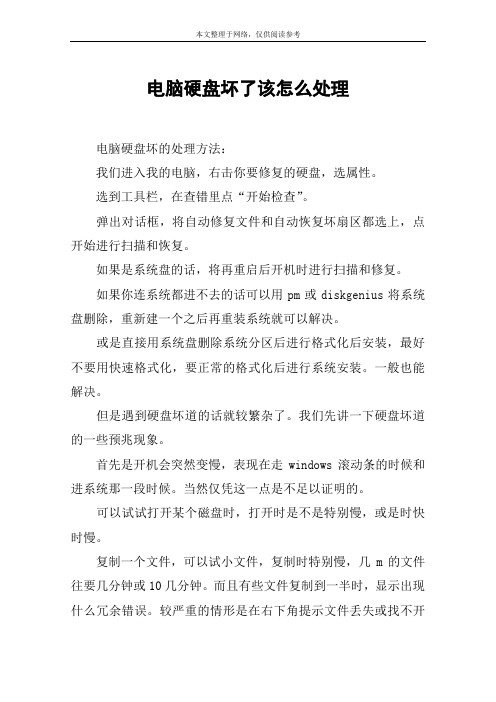
电脑硬盘坏了该怎么处理
电脑硬盘坏的处理方法:
我们进入我的电脑,右击你要修复的硬盘,选属性。
选到工具栏,在查错里点“开始检查”。
弹出对话框,将自动修复文件和自动恢复坏扇区都选上,点开始进行扫描和恢复。
如果是系统盘的话,将再重启后开机时进行扫描和修复。
如果你连系统都进不去的话可以用pm或diskgenius将系统盘删除,重新建一个之后再重装系统就可以解决。
或是直接用系统盘删除系统分区后进行格式化后安装,最好不要用快速格式化,要正常的格式化后进行系统安装。
一般也能解决。
但是遇到硬盘坏道的话就较繁杂了。
我们先讲一下硬盘坏道的一些预兆现象。
首先是开机会突然变慢,表现在走windows滚动条的时候和进系统那一段时候。
当然仅凭这一点是不足以证明的。
可以试试打开某个磁盘时,打开时是不是特别慢,或是时快时慢。
复制一个文件,可以试小文件,复制时特别慢,几m的文件往要几分钟或10几分钟。
而且有些文件复制到一半时,显示出现什么冗余错误。
较严重的情形是在右下角提示文件丢失或找不开
所在的分区
这些现象足以判断你的硬盘出现物理性坏道了,这时你首先要做的就是赶快备份你的硬盘上的文件,再硬盘没有彻底打不开之前。
电脑维修技术中的硬盘分区与格式化方法

电脑维修技术中的硬盘分区与格式化方法随着科技的不断发展,电脑已经成为了我们日常生活中不可或缺的工具。
然而,电脑也不可避免地会出现各种问题,其中硬盘分区与格式化是我们在维修电脑时常常遇到的问题之一。
本文将探讨电脑维修技术中的硬盘分区与格式化方法。
首先,我们来了解一下硬盘分区的概念。
硬盘分区是将一块硬盘划分为多个逻辑部分,每个分区可以独立使用,就像将一块蛋糕切成几块一样。
硬盘分区的目的是为了更好地管理硬盘上的数据,提高数据的读写效率,同时也方便我们对不同类型的数据进行分类存储。
在电脑维修中,我们常常需要对硬盘进行分区操作。
分区可以通过操作系统自带的磁盘管理工具来完成。
在Windows系统中,我们可以通过打开“计算机管理”->“磁盘管理”来进行分区操作。
在这个界面中,我们可以看到硬盘的分区情况,可以对硬盘进行新建分区、删除分区、扩展分区等操作。
当我们需要安装多个操作系统时,也可以通过分区来实现多重引导,让我们在启动电脑时可以选择不同的操作系统。
除了硬盘分区,格式化也是电脑维修中常见的操作之一。
格式化是指对硬盘或分区进行初始化操作,将硬盘或分区上的数据全部清空,并重新建立文件系统。
格式化可以解决一些硬盘问题,比如病毒感染、文件系统损坏等。
同时,格式化也是安装操作系统、清除数据的一种常用方法。
在Windows系统中,我们可以通过右击硬盘或分区,选择“格式化”来进行格式化操作。
在格式化的过程中,我们可以选择不同的文件系统,如FAT32、NTFS等。
不同的文件系统有不同的特点和适用范围。
FAT32适用于较小的分区,兼容性好;NTFS则适用于较大的分区,支持更高级的功能。
当然,在进行格式化操作时,我们需要注意备份重要数据,以免数据丢失。
除了Windows系统自带的工具,还有一些第三方工具也可以用于硬盘分区和格式化。
比如,有一款叫做EaseUS Partition Master的软件,它提供了更多的分区和格式化选项,能够满足更多维修需求。
电脑硬盘能格式化吗
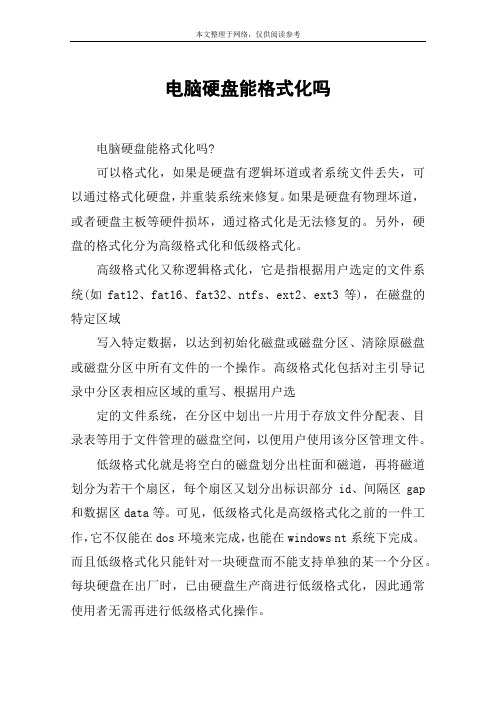
电脑硬盘能格式化吗电脑硬盘能格式化吗?可以格式化,如果是硬盘有逻辑坏道或者系统文件丢失,可以通过格式化硬盘,并重装系统来修复。
如果是硬盘有物理坏道,或者硬盘主板等硬件损坏,通过格式化是无法修复的。
另外,硬盘的格式化分为高级格式化和低级格式化。
高级格式化又称逻辑格式化,它是指根据用户选定的文件系统(如fat12、fat16、fat32、ntfs、ext2、ext3等),在磁盘的特定区域写入特定数据,以达到初始化磁盘或磁盘分区、清除原磁盘或磁盘分区中所有文件的一个操作。
高级格式化包括对主引导记录中分区表相应区域的重写、根据用户选定的文件系统,在分区中划出一片用于存放文件分配表、目录表等用于文件管理的磁盘空间,以便用户使用该分区管理文件。
低级格式化就是将空白的磁盘划分出柱面和磁道,再将磁道划分为若干个扇区,每个扇区又划分出标识部分id、间隔区gap 和数据区data等。
可见,低级格式化是高级格式化之前的一件工作,它不仅能在dos环境来完成,也能在windows nt系统下完成。
而且低级格式化只能针对一块硬盘而不能支持单独的某一个分区。
每块硬盘在出厂时,已由硬盘生产商进行低级格式化,因此通常使用者无需再进行低级格式化操作。
安装和格式化步骤首先进入bios设置光驱优先。
1)首选按del键进入bios2)通过键盘上的方向键选中advanced bios features3)回车进入bios设置界面4)用方向键选中first boot device或(1st boot device)5)用上下方向键选中cdrom6)按esc返回bios设置界面。
7)方向键选中save &exit setup8)按‘y’键后回车,重启电脑需要注意的是,由于bios的不同,进入bios后设置按键也有可能不同。
如果是台式机器,按照上面的操作即可。
如果是笔记本,可以按f2进入bios,后面的设置大同小异。
进入安装1) 重启电脑,把高亮条用方向键移动到cdrom,这时,把xp 光盘插入光驱2)出现press any key to boot from cd时,立即回车3)片刻,屏幕出现欢迎安装程序界面,选择现在安装。
硬盘无法格式化
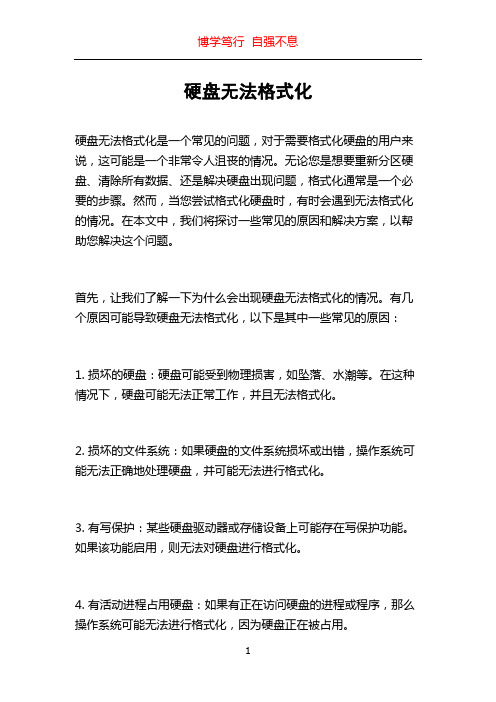
硬盘无法格式化
硬盘无法格式化是一个常见的问题,对于需要格式化硬盘的用户来说,这可能是一个非常令人沮丧的情况。
无论您是想要重新分区硬盘、清除所有数据、还是解决硬盘出现问题,格式化通常是一个必要的步骤。
然而,当您尝试格式化硬盘时,有时会遇到无法格式化的情况。
在本文中,我们将探讨一些常见的原因和解决方案,以帮助您解决这个问题。
首先,让我们了解一下为什么会出现硬盘无法格式化的情况。
有几个原因可能导致硬盘无法格式化,以下是其中一些常见的原因:
1. 损坏的硬盘:硬盘可能受到物理损害,如坠落、水潮等。
在这种情况下,硬盘可能无法正常工作,并且无法格式化。
2. 损坏的文件系统:如果硬盘的文件系统损坏或出错,操作系统可能无法正确地处理硬盘,并可能无法进行格式化。
3. 有写保护:某些硬盘驱动器或存储设备上可能存在写保护功能。
如果该功能启用,则无法对硬盘进行格式化。
4. 有活动进程占用硬盘:如果有正在访问硬盘的进程或程序,那么操作系统可能无法进行格式化,因为硬盘正在被占用。
既然我们知道了一些常见的原因,下面让我们来看看如何解决硬盘无法格式化的问题:
1. 检查硬盘连接:首先确保硬盘与计算机正确连接。
检查硬盘电缆是否插入正确,以及是否没有松动。
有时候重新连接硬盘可以解决连接问题,从而使格式化变得正常。
2. 使用命令提示符进行格式化:如果您无法通过操作系统界面完成格式化,可以尝试使用命令提示符进行格式化。
打开命令提示符窗口,输入\。
电脑开机后出现硬盘损坏该如何修复
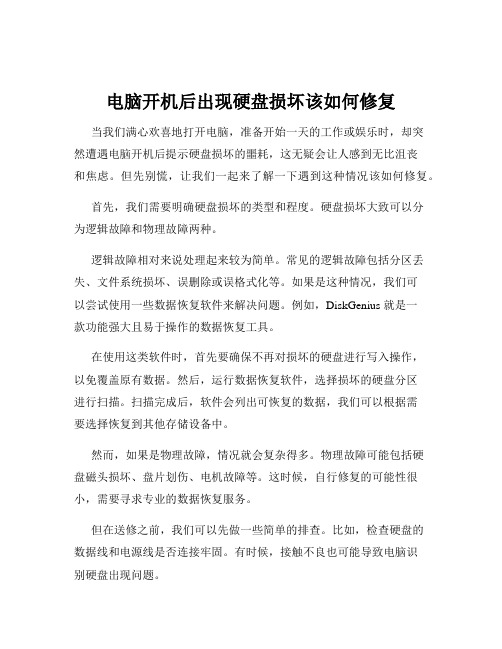
电脑开机后出现硬盘损坏该如何修复当我们满心欢喜地打开电脑,准备开始一天的工作或娱乐时,却突然遭遇电脑开机后提示硬盘损坏的噩耗,这无疑会让人感到无比沮丧和焦虑。
但先别慌,让我们一起来了解一下遇到这种情况该如何修复。
首先,我们需要明确硬盘损坏的类型和程度。
硬盘损坏大致可以分为逻辑故障和物理故障两种。
逻辑故障相对来说处理起来较为简单。
常见的逻辑故障包括分区丢失、文件系统损坏、误删除或误格式化等。
如果是这种情况,我们可以尝试使用一些数据恢复软件来解决问题。
例如,DiskGenius 就是一款功能强大且易于操作的数据恢复工具。
在使用这类软件时,首先要确保不再对损坏的硬盘进行写入操作,以免覆盖原有数据。
然后,运行数据恢复软件,选择损坏的硬盘分区进行扫描。
扫描完成后,软件会列出可恢复的数据,我们可以根据需要选择恢复到其他存储设备中。
然而,如果是物理故障,情况就会复杂得多。
物理故障可能包括硬盘磁头损坏、盘片划伤、电机故障等。
这时候,自行修复的可能性很小,需要寻求专业的数据恢复服务。
但在送修之前,我们可以先做一些简单的排查。
比如,检查硬盘的数据线和电源线是否连接牢固。
有时候,接触不良也可能导致电脑识别硬盘出现问题。
如果确定是硬盘本身的物理损坏,那么一定要选择正规、专业的数据恢复公司。
因为在物理故障修复过程中,需要在无尘环境中进行开盘操作,非专业人员的操作很可能会导致数据永久丢失。
另外,如果硬盘还在保修期内,我们可以联系硬盘厂商进行保修。
通常,厂商会根据硬盘的故障情况提供更换或维修服务。
在日常使用电脑的过程中,我们也要注意预防硬盘损坏。
避免在电脑运行时移动电脑,防止硬盘受到震动;定期清理电脑内部的灰尘,保持良好的散热;不要频繁地强行关机或突然断电。
总之,当电脑开机后出现硬盘损坏的提示时,我们要保持冷静,先判断损坏的类型和程度,然后采取相应的措施。
对于重要的数据,一定要提前做好备份,这样即使遇到硬盘损坏的情况,也能最大程度地减少损失。
可修复电脑硬盘故障的方法
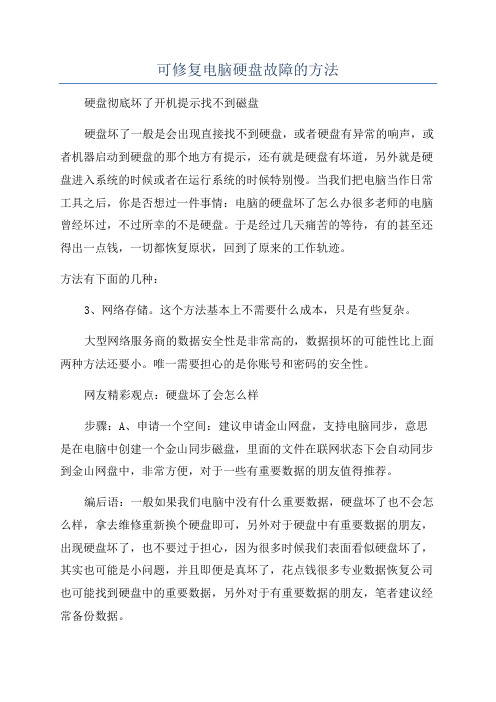
可修复电脑硬盘故障的方法硬盘彻底坏了开机提示找不到磁盘硬盘坏了一般是会出现直接找不到硬盘,或者硬盘有异常的响声,或者机器启动到硬盘的那个地方有提示,还有就是硬盘有坏道,另外就是硬盘进入系统的时候或者在运行系统的时候特别慢。
当我们把电脑当作日常工具之后,你是否想过一件事情:电脑的硬盘坏了怎么办很多老师的电脑曾经坏过,不过所幸的不是硬盘。
于是经过几天痛苦的等待,有的甚至还得出一点钱,一切都恢复原状,回到了原来的工作轨迹。
方法有下面的几种:3、网络存储。
这个方法基本上不需要什么成本,只是有些复杂。
大型网络服务商的数据安全性是非常高的,数据损坏的可能性比上面两种方法还要小。
唯一需要担心的是你账号和密码的安全性。
网友精彩观点:硬盘坏了会怎么样步骤:A、申请一个空间:建议申请金山网盘,支持电脑同步,意思是在电脑中创建一个金山同步磁盘,里面的文件在联网状态下会自动同步到金山网盘中,非常方便,对于一些有重要数据的朋友值得推荐。
编后语:一般如果我们电脑中没有什么重要数据,硬盘坏了也不会怎么样,拿去维修重新换个硬盘即可,另外对于硬盘中有重要数据的朋友,出现硬盘坏了,也不要过于担心,因为很多时候我们表面看似硬盘坏了,其实也可能是小问题,并且即便是真坏了,花点钱很多专业数据恢复公司也可能找到硬盘中的重要数据,另外对于有重要数据的朋友,笔者建议经常备份数据。
通常我们可以修复的坏硬盘有几种情况:1、引导出错,不能正常启动的。
这种情况未必是坏,通常清除MBR,再重新分区就有70%好。
如若不行,应归入第三类。
2、可正常分区,可格式化,但扫描发现有B标记的,也就是通常所说的出坏道这里可不分物理坏道或逻辑坏道,B数量少的话(少于100个),基本上有80%可以修复为好硬盘。
这种情况出需用一些通用的维修软件就可以解决。
3、不可正常分区,或分区完后格式化不了。
这种情况要用到专业维修软件,视不同的牌子,修复率不同。
一般达到50%左右。
4、通电后不转。
硬盘坏了怎么办

★硬盘坏了怎么办专家回答硬盘引起的假死现象是普遍存在的,往往由于硬盘自身逻辑或者物理结构的损坏造成的,我们着手解决这个这个故障的方法比较简单,主要是分步来先看该硬盘是否还能被BIOS正常识别到开始,如果BIOS 无法识别到就只能放弃或者找到专业的机构拆盘解决了。
操作步骤分两部分,首先BIOS下检测硬盘是否还能运行,第二部将硬盘置于其他计算机中作为从盘启动进行相应操作。
第一步,看看BIOS能识别到的情况,一般就算是硬盘故障也不会导致连BIOS都无法启动。
进入到BIOS中看看能否找到硬盘。
如果可以选中硬盘,找到HD S.M.A.R.T类似的选项,这个选项是一个硬盘自检程序,一般用于BIOS状态下对硬盘进行基础测试。
S.M.A.R.T.的全称是Self-Monitoring,Analysis and Reporting Technology,翻译成中文就是硬盘的“自我监测,分析与报告技术”。
该技术主要是为了排除硬盘中可预测的机械性故障(不可预测的故障包括有硬盘电路板质量问题导致的损坏,来自外界力量的冲击等等),据统计这类可预测的故障大约占硬盘故障总数的百分之六十以上,因此S.M.A.R.T.技术力求做到在这类故障发生之前提供警告,从而保护数据内容不受损失。
在主板,硬盘以及操作系统都支持S.M.A.R.T.技术并且该技术默认开启的的情况下,S.M.A.R.T.可以监视硬盘磁头离盘片的距离,控制电路的工作状态以及数据的传输速率等等。
在不良状态出现时S.M.A.R.T.技术能够在屏幕上显示类似如下的信息:“WARNING:IMMEDIA TL Y BACKUP YOUR DATA AND REPLACE YOUR HARD DISK DRIVE,AFAILURE MAY BE IMMINENT.”(警告:立刻备份你的数据同时更换硬盘驱动器,可能有错误出现。
)信息内容往往还包括一个设备出错原因以及出错区域的详细说明。
如何格式化电脑硬盘

如何格式化电脑硬盘
有时候我们清空数据或是消灭病毒时需要对硬盘进行格式化*作。
那么如何格式化硬盘呢?下面就让小编来告诉大家吧,欢迎阅读。
1、在“我的电脑”中找到需要格式化的硬盘,用鼠标右键单击,在*出的菜单中找到“格式化”选项(账户要处于管理员状态)。
2、在出现的选项中建议勾选快速格式化,可以节约时间,硬盘使用NTFS格式。
3、有时会出现刚分区但未格式化的情况,那我们应该怎么办呢?
首先右键单击“我的电脑”选择“管理”。
4、在管理面板中点击磁盘管理,可以看到已经分区但没有格式化的硬盘。
5、鼠标右键单击没有格式化的硬盘,在*出的菜单中执行上一方法中的第五步。
6、若格式化后没有出现对应的盘符,点击更改驱动器号和盘符,在*出菜单中点击添加,再选择合适的盘符添加就可以了。
完成后,在我的电脑中就会有格式化好的盘符了。
电脑硬盘坏了可以格式化吗

电脑硬盘坏了可以格式化吗硬盘是电脑主要的存储媒介之一,由一个或者多个铝制或者玻璃制的碟片组成。
碟片外覆盖有铁磁性材料。
下面是店铺带来的关于电脑硬盘坏了可以格式化吗的内容,欢迎阅读!电脑硬盘坏了可以格式化吗?硬盘坏了可以格式化,如果是硬盘有逻辑坏道或者系统文件丢失,可以通过格式化硬盘,并重装系统来修复。
如果是硬盘有物理坏道,或者硬盘主板等硬件损坏,通过格式化是无法修复的。
另外,硬盘的格式化分为高级格式化和低级格式化。
高级格式化又称逻辑格式化,它是指根据用户选定的文件系统(如FAT12、FAT16、FAT32、NTFS、EXT2、EXT3等),在磁盘的特定区域写入特定数据,以达到初始化磁盘或磁盘分区、清除原磁盘或磁盘分区中所有文件的一个操作。
高级格式化包括对主引导记录中分区表相应区域的重写、根据用户选定的文件系统,在分区中划出一片用于存放文件分配表、目录表等用于文件管理的磁盘空间,以便用户使用该分区管理文件。
低级格式化就是将空白的磁盘划分出柱面和磁道,再将磁道划分为若干个扇区,每个扇区又划分出标识部分ID、间隔区GAP和数据区DATA等。
可见,低级格式化是高级格式化之前的一件工作,它不仅能在DOS环境来完成,也能在Windows NT系统下完成。
而且低级格式化只能针对一块硬盘而不能支持单独的某一个分区。
每块硬盘在出厂时,已由硬盘生产商进行低级格式化,因此通常使用者无需再进行低级格式化操作。
相关阅读推荐:磁头磁头是硬盘中最昂贵的部件,也是硬盘技术中最重要和最关键的一环。
传统的磁头是读写合一的电磁感应式磁头,但是,硬盘的读、写却是两种截然不同的操作,为此,这种二合一磁头在设计时必须要同时兼顾到读/写两种特性,从而造成了硬盘设计上的局限。
而MR磁头(Magnetoresistive heads),即磁阻磁头,采用的是分离式的磁头结构:写入磁头仍采用传统的磁感应磁头(MR磁头不能进行写操作),读取磁头则采用新型的MR磁头,即所谓的感应写、磁阻读。
硬盘修复需要格式化吗
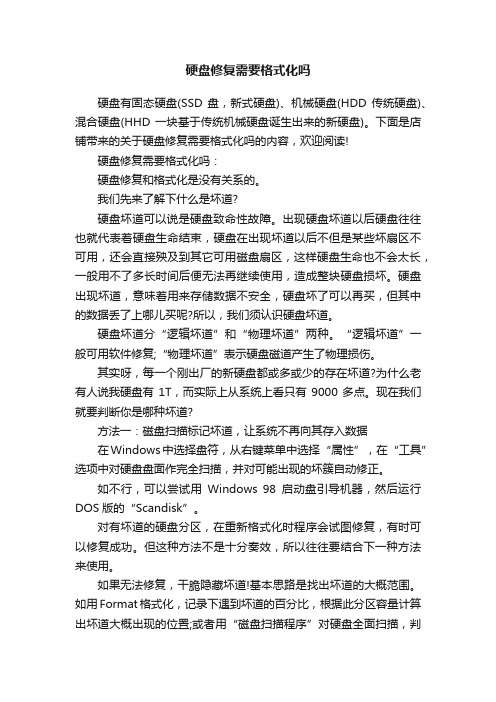
硬盘修复需要格式化吗硬盘有固态硬盘(SSD 盘,新式硬盘)、机械硬盘(HDD 传统硬盘)、混合硬盘(HHD 一块基于传统机械硬盘诞生出来的新硬盘)。
下面是店铺带来的关于硬盘修复需要格式化吗的内容,欢迎阅读!硬盘修复需要格式化吗:硬盘修复和格式化是没有关系的。
我们先来了解下什么是坏道?硬盘坏道可以说是硬盘致命性故障。
出现硬盘坏道以后硬盘往往也就代表着硬盘生命结束,硬盘在出现坏道以后不但是某些坏扇区不可用,还会直接殃及到其它可用磁盘扇区,这样硬盘生命也不会太长,一般用不了多长时间后便无法再继续使用,造成整块硬盘损坏。
硬盘出现坏道,意味着用来存储数据不安全,硬盘坏了可以再买,但其中的数据丢了上哪儿买呢?所以,我们须认识硬盘坏道。
硬盘坏道分“逻辑坏道”和“物理坏道”两种。
“逻辑坏道”一般可用软件修复;“物理坏道”表示硬盘磁道产生了物理损伤。
其实呀,每一个刚出厂的新硬盘都或多或少的存在坏道?为什么老有人说我硬盘有1T,而实际上从系统上看只有9000多点。
现在我们就要判断你是哪种坏道?方法一:磁盘扫描标记坏道,让系统不再向其存入数据在Windows中选择盘符,从右键菜单中选择“属性”,在“工具”选项中对硬盘盘面作完全扫描,并对可能出现的坏簇自动修正。
如不行,可以尝试用Windows 98启动盘引导机器,然后运行DOS版的“Scandisk”。
对有坏道的硬盘分区,在重新格式化时程序会试图修复,有时可以修复成功。
但这种方法不是十分奏效,所以往往要结合下一种方法来使用。
如果无法修复,干脆隐藏坏道!基本思路是找出坏道的大概范围。
如用Format格式化,记录下遇到坏道的百分比,根据此分区容量计算出坏道大概出现的位置;或者用“磁盘扫描程序”对硬盘全面扫描,判断坏道的大概位置。
将这部分空间用“分区魔术师”划为单独分区,并将其隐藏。
小提示:如果把坏道范围划得比实际小,会有一部分坏道继续被利用而扩散;如果过大会浪费硬盘空间。
固态硬盘可以低格吗

固态硬盘可以低格吗硬盘是电脑主要的存储媒介之一,由一个或者多个铝制或者玻璃制的碟片组成。
碟片外覆盖有铁磁性材料。
下面是店铺带来的关于固态硬盘可以低格吗的内容,欢迎阅读!固态硬盘可以低格吗?可以,低格对固态硬盘无意义。
低格指的是重写磁盘交错因子,即重新给磁盘上磁,固态硬盘的原理完全不同所以低格对固态硬盘来说没有意义。
低级格式化是一种损耗性操作,其对硬盘寿命有一定的负面影响。
最近一两年出的硬盘进行低级格式化影响要小的多,因为他不是物理上的操作。
因此,许多硬盘厂商均建议用户不到万不得已,不可“妄”使此招。
当硬盘受到外部强磁体、强磁场的影响,或因长期使用,硬盘盘片上由低级格式化划分出来的扇区格式磁性记录部分丢失,从而出现大量“坏扇区”时,可以通过低级格式化来重新划分“扇区”。
但是前提是硬盘的盘片没有受到物理性划伤。
硬盘低级格式化的功用硬盘低格格式化是对硬盘最彻底的初始化方式,经过低格后的硬盘,原来保护的数据将全部丢失,所以一般来说低格硬盘是非常不可取的,只有非常必要的时候才能低格硬盘。
而这个所谓的必要时候有两种,一是硬盘出厂前,硬盘厂会对硬盘进行一次低级格式化;另一个是当硬盘出现逻辑坏道坏道时,使用低级格式化能起到一定的缓解或者屏蔽作用。
低格,高格及快格的区别类型主要工作特点备注低级格式化介质检查;磁盘介质测试;划分磁道和扇区;对每个扇区进行编号(C/H/S);设置交叉因子。
只能在DOS环境或自写的汇编指令下进行,低级格式化只能整盘进行,现在硬盘出厂都是经过低格的,实际使用不到万不得已不要使用低格。
低级格式化对硬盘有损伤,如果硬盘已有物理坏道,则低级格式化会更加损伤硬盘,加快报废。
低格的时间漫长,比如现在320G硬盘低格可能需要20小时,或更多。
高级格式化清除数据(写删除标记);检查扇区;重新初始化引导信息;初始化分区表信息;可以在DOS和操作系统上进行,只能对分区操作。
高级格式化只是存储数据,但如果存在坏扇区可能会导致长时间磁盘读写。
- 1、下载文档前请自行甄别文档内容的完整性,平台不提供额外的编辑、内容补充、找答案等附加服务。
- 2、"仅部分预览"的文档,不可在线预览部分如存在完整性等问题,可反馈申请退款(可完整预览的文档不适用该条件!)。
- 3、如文档侵犯您的权益,请联系客服反馈,我们会尽快为您处理(人工客服工作时间:9:00-18:30)。
电脑硬盘坏了可以格式化吗
电脑硬盘坏了可以格式化吗?
硬盘坏了可以格式化,如果是硬盘有逻辑坏道或者系统文件丢失,可以通过格式化硬盘,并重装系统来修复。
如果是硬盘有物理坏道,或者硬盘主板等硬件损坏,通过格式化是无法修复的。
另外,硬盘的格式化分为高级格式化和低级格式化。
高级格式化又称逻辑格式化,它是指根据用户选定的文件系统(如fat12、fat16、fat32、ntfs、ext2、ext3等),在磁盘的特定区域
写入特定数据,以达到初始化磁盘或磁盘分区、清除原磁盘或磁盘分区中所有文件的一个操作。
高级格式化包括对主引导记录中分区表相应区域的重写、根据用户选
定的文件系统,在分区中划出一片用于存放文件分配表、目录表等用于文件管理的磁盘空间,以便用户使用该分区管理文件。
低级格式化就是将空白的磁盘划分出柱面和磁道,再将磁道划分为若干个扇区,每个扇区又划分出标识部分id、间隔区gap 和数据区data等。
可见,低级格式化是高级格式化之前的一件工作,它不仅能在dos环境来完成,也能在windows nt系统下完成。
而且低级格式化只能针对一块硬盘而不能支持单独的某一个分区。
每块硬盘在出厂时,已由硬盘生产商进行低级格式化,因此通常使用者无需再进行低级格式化操作。
相关阅读推荐:
磁头
磁头是硬盘中最昂贵的部件,也是硬盘技术中最重要和最关键的一环。
传统的磁头是读写合一的电磁感应式磁头,但是,硬盘的读、写却是两种截然不同的操作,为此,这种二合一磁头在设计时必须要同时兼顾到读/写两种特性,从而造成了硬盘设计上的局限。
而mr磁头(magnetoresistive heads),即磁阻磁头,采用的是分离式的磁头结构:写入磁头仍采用传统的磁感应磁头(mr 磁头不能进行写操作),读取磁头则采用新型的mr磁头,即所谓的感应写、磁阻读。
这样,在设计时就可以针对两者的不同特性分别进行优化,以得到最好的读/写性能。
另外,mr磁头是通过阻值变化而不是电流变化去感应信号幅度,因而对信号变化相当敏感,读取数据的准确性也相应提高。
而且由于读取的信号幅度与磁道宽度无关,故磁道可以做得很窄,从而提高了盘片密度,达到每平方英寸200mb,而使用传统的磁头只能达到每平方英寸20mb,这也是mr磁头被广泛应用的最主要原因。
mr磁头已得到广泛应用,而采用多层结构和磁阻效应更好的材料制作的gmr磁头(giant magnetoresistive heads)也逐渐开始普及。
